ה-WWDC של 2017 הציג כמה מוצרים חדשים ומעניינים, כמו iMac Pro ו-Homepod, אבל זה היה עדכון iOS האחרון של אפל שגנב את ההצגה. iOS 11 היא מערכת הפעלה שעוצבה מחדש לחלוטין עם שיפוצים גדולים ל-Siri, כמו גם תכונות חדשות רבות אחרות כולל מרכז הבקרה המחודש. 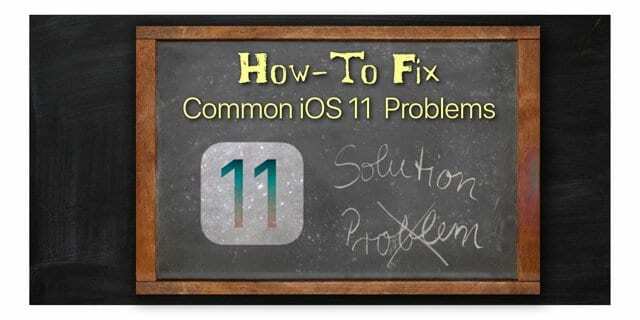
תלונה מתמשכת המופנית ל-iOS היא שתמיד היה חסר לו מציג קבצים מתאים. אפליקציית הקבצים החדשה של iOS 11 משנה זאת בכך שהיא מאפשרת למשתמשים לשלב קבצים מבוססי ענן במכשיר שלהם ממקורות שונים.
ברמה פנימית יותר, כל דחיסת המצלמה שופצה. התמונות שלך תופסות כעת פחות מקום ומצב הפורטרט עובד טוב יותר בתאורה חלשה.
במאמר זה, אנו מדגישים כמה מהבעיות הנפוצות שחוו במהלך התקנת iOS 11 ומספקים הנחיות לבעיות נפוצות אחרות שעומדות בפני המשתמשים לאחר התקנת העדכון האחרון. 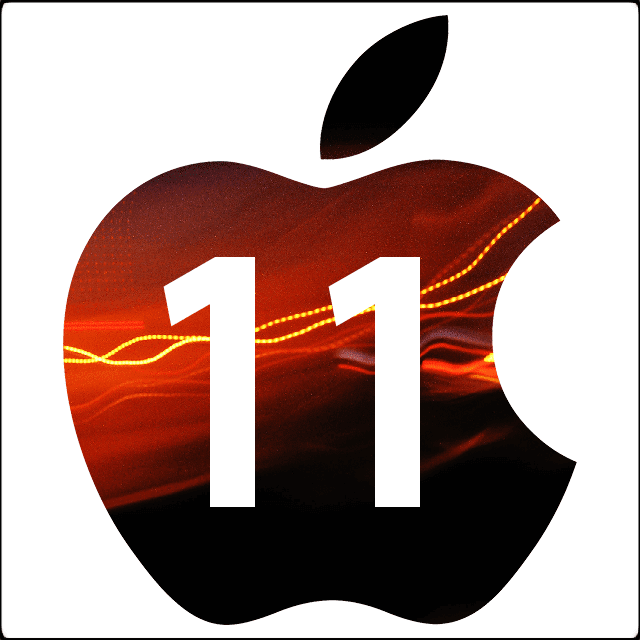
רוב הבעיות הללו קשורות להגדרות נפוצות שהשתנו ב-iOS 11 בעוד שאחרות מספקות כמה טיפים נוספים שהוכחו כשימושיים במהלך שדרוגי iOS רבים.
קודם כל….
אנו מתחילים בהסתכלות על בעיות נפוצות בהן מתמודדים במהלך תהליך ההתקנה והעדכון של iOS 11 ולאחר מכן צוללים לכמה מהתחומים האחרים.
אם עדיין לא עדכנת את ה-iDevice שלך ל-iOS 11 ואתה קורא את המאמר הזה, אנא עשה לעצמך טובה וודא שאתה מגבה את המכשיר שלך לפני התקנת העדכון.
פוסטים קשורים
- מדריך מלא לגיבוי ה-iDevice שלך
- אירעה שגיאה בהתקנת iOS 11 באייפון או אייפד, כיצד לתקן
תוכן
-
התקנת בעיות עם iOS 11, מדריך מקיף
- iPad מציג מסך לבן עם לוגו אפל ונתקע
-
תוכן חסר לאחר עדכון iOS 11, כיצד לתקן
- אפליקציית הדואר נעלמה, כיצד להחזיר אותה
- אפליקציית הדואר לא עובדת?
- החלק כדי למחוק דואר לא עובד באייפון או אייפד?
- דואר לא עובד עם מיקרוסופט ב-iOS 11
- תמונות חסרות לאחר שדרוג iOS 11, הנה איך לשחזר
- קיצורי מקשים חסרים
- פוסטים קשורים
- היכן אוכל למצוא את הסרטונים ותוכן הסרטים שלי ב-iTunes ב-iOS 11?
- איפה אני מוצא את זה ב-iOS 11?
-
בעיות אחרות עם פונקציונליות חדשה של iOS 11, טיפים לתיקון
- מרכז הבקרה של iOS 11, התאמה אישית ופתרון בעיות
- ריבוי משימות, תצוגה מפוצלת ופונקציית העגינה החדשה של iOS 11
- אל תפריע בזמן נהיגה (DNDWD)
-
בעיות ב-AppStore, טיפים לתיקון
- לא ניתן להתחבר ל-App Store
- בעיות FaceTime ו-iMessage עם iOS 11, כיצד לתקן
-
בעיות אחרות של iOS 11 וטיפים לטיפול בהן
- לחצני עוצמת הקול לא עובדים ב-iPad Pro
- Wi-Fi לא עובד לאחר עדכון iOS 11
- לא ניתן לפתוח תמונות מאייפון למחשב, כיצד לתקן
-
iOS 11 חיסכון מדהים באחסון!
- בעיות ריקון הסוללה לאחר שדרוג iOS 11
- הטיפ היחיד המוכח שיתקן את בעיות הסוללה שלך ב-iOS 11
- iPhone איטי או לא מגיב לאחר שדרוג iOS 11
- iOS 11.1.1 שוחרר כדי לטפל באגים מפתח
- טיפים לקוראים
-
לסיכום
- פוסטים קשורים:
התקנת בעיות עם iOS 11, מדריך מקיף
לפעמים כשאתה הולך ל הגדרות > כללי > עדכון תוכנה, העדכון לא מצליח להתקין באייפון או באייפד שלך. הדרך הקלה ביותר לתקן בעיה זו היא לחבר את ה-iDevice למחשב המריץ את גרסת iTunes העדכנית ביותר.
לאחר שתתחבר, פתח את iTunes ולחץ על סמל המכשיר ליד הפינה השמאלית העליונה. נְקִישָׁה סיכום בחלונית השמאלית ולאחר מכן לחץ על בדוק עדכונים.
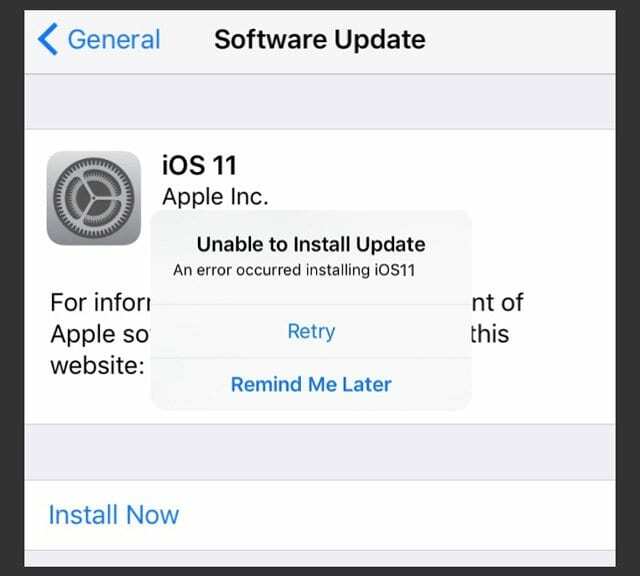
זה אמור להתחיל את תהליך העדכון שלך באייפון ובאייפד שלך. לרוב, תהליך העדכון הוא תהליך שיט חלק כאשר אתה מתקין את העדכון דרך iTunes.
אם אתה נתקל בבעיות בזמן שאתה מנסה להתקין את העדכון באייפון או באייפד שלך, עיין במדריך המקיף שלנו שמנחה אותך בתהליך שלב אחר שלב לתיקון בעיות התקנת iOS 11.
במאמר, אנו מספקים טיפים כיצד לתקן עדכונים כושלים ולטפל בבעיות כגון "אירעה שגיאה במהלך העדכון”.
פוסטים קשורים
- בעיות התקנה ועדכון של iOS 11, כיצד לתקן
iPad מציג מסך לבן עם לוגו אפל ונתקע
אנו רואים בעיה זו מעת לעת עם רבים משדרוגי iOS. משתמשים מגלים שלאחר שדרוג ל-iOS 11, המכשיר שלהם עובד היטב במשך זמן מה ואז פתאום מתחיל לאתחל. זה ממשיך לאתחל עד שהלוגו של אפל פשוט מהבהב. לולאת האתחול הזו באייפד ובאייפון מתרחשת בדרך כלל עם מכשירים שקיבלו את העדכונים שלהם דרך OTA (Over-The-Air) ולא דרך iTunes.

דרך הפעולה הטובה ביותר לתקן בעיה זו היא לתת לאייפון או לאייפד שלך להישאר מנותקים ממקור מתח. תן לסוללה להתרוקן לחלוטין מהמכשיר. לאחר שהסוללה התרוקנה, חבר את המכשיר שלך למקור מתח ותן לו לפעול מעצמו.
פעולה פשוטה זו בדרך כלל מסדרת את זה עבור משתמשים רבים.
אם הצעד שלמעלה לא פתר את הבעיה שלך, דרך הפעולה הבאה שלך היא להשתמש ב-iTunes כדי להתקין את התמונה שהורדת ולאחר מכן להגדיר את המכשיר שלך כאייפד או אייפון חדש.
פוסטים קשורים
- אייפון 7 תקוע עם הלוגו של אפל, איך לתקן
- עדכון iOS חיסל את האייפון שלי, כיצד לתקן
תוכן חסר לאחר עדכון iOS 11, כיצד לתקן
לאחר עדכון מוצלח של iDevice שלך, זה נורמלי לבדוק את כל התוכן שלך כדי לוודא שכולם נמצאים שם. אלה יכולים להיות התמונות שלך, iBooks או האפליקציות שלך. מסיבה מוזרה כלשהי, התוכן מופיע לפעמים לא מסונכרן בעקבות שדרוג iOS. או שאתה מוצא כמה אפליקציות חסרות או שחסר תוכן באייפון או באייפד שלך.
אם גיבית את האייפון או האייפד שלך לפני התקנת iOS 11, לא אמורות להיות לך בעיות בשחזור התוכן מהגדרת iCloud שלך.
בסעיף זה, אנו מדגישים כמה מהדרכים הנפוצות להתמודדות עם תוכן ואפליקציות חסרות באייפון או באייפד בעקבות העדכון.
אפליקציית הדואר נעלמה, כיצד להחזיר אותה
בעיה שכיחה איתה מתמודדים משתמשים רבים מתייחסת לאפליקציות חסרות באייפון או באייפד.
החל מ-iOS 10, אפל אפשרה למשתמשים למחוק חלק מהאפליקציות המובנות של אפל מהמכשיר שלך. משתמשים רבים מוחקים בטעות אפליקציה כמו Mail, Calendar או Facetime ואינם יכולים למצוא אותה במכשיר שלהם.
אם אתה רואה שחסרה לך אחת מהאפליקציות המובנות במכשיר שלך, הוסף אותה בחזרה מ-App Store.
פתח את App Store במכשיר שלך וחפש את האפליקציה החסרה לפי שם. כל שעליך לעשות הוא ללחוץ על סמל iCloud כדי להוריד את האפליקציה בחזרה אל ה-iDevice שלך.
אפליקציית הדואר לא עובדת?
מיד לאחר השדרוג, סביר להניח שהדואר שלך לא עובד מכיוון שהוא לא מביא אימיילים חדשים או פריטי לוח שנה חדשים. אתה יכול לתקן זאת בקלות על ידי הפעלה מחדש של האייפון שלך. אם ההפעלה מחדש לא עובדת, עבור להגדרות חשבון הדוא"ל שלך והזן מחדש את מזהה המשתמש והסיסמה שלך עבור חשבון הדוא"ל שלך. זה צריך לטפל בזה.
החלק כדי למחוק דואר לא עובד באייפון או אייפד?
לעתים קרובות מדי עדכון iOS מחזיר את הגדרות הדוא"ל שלנו לברירות המחדל, אז אנחנו צריכים לעדכן דברים באייפון שלנו. עם iOS 11 זה אומר לבקר את החדש שלנו הגדרות חשבונות וסיסמאות ו שינוי חלק מהגדרות חשבון הדוא"ל. עיין במאמר שלנו בנושא החלק כדי למחוק דואר לא עובד לקבלת הדרכה שלב אחר שלב כיצד לעשות זאת באמצעות תפריט חשבונות וסיסמאות חדש.
דואר לא עובד עם מיקרוסופט ב-iOS 11
עבור אנשים רבים, הודעות דוא"ל בחשבון Microsoft Exchange לא עובדות. אוניברסיטאות אקדמיות רבות המשתמשות ב-Microsoft Exchange ביקשו מהסטודנטים שלהן להמתין לשדרוג iOS11. חלקם מוצאים הצלחה על ידי הפעלה מחדש או הזנה מחדש של אישורים. זוהי בעיה ידועה בעקבות השדרוג ונראה שאפל ומיקרוסופט יצרו תיקון זמין במהדורת iOS 11.0.1. לך ל הגדרות > כללי > עדכון תוכנה ובדוק אם יש עדכון מינורי של iOS זמין. אם כן, עדכן-אבל גיבוי ראשון!
אם אינך רואה את העדכון הזה או שאינך רוצה לעדכן, הפתרון המומלץ של מיקרוסופט הוא להשתמש בלקוח החינמי של Outlook עבור iOS מ-App Store. אפליקציה זו פועלת על iOS 11 ותומכת בשירותי דוא"ל אלה, כולל Outlook.com, Office 365 ו-Exchange Server 2016.
למידע נוסף על שגיאה זו והסטטוס שלה, ראה התיעוד של אפל ו התיעוד של מיקרוסופט.
שים לב שהגדרות חשבון הדואר הועברו ב-iOS 11. לא תמצא אותם מתחת הגדרות > דואר אלא תחת הגדרות > חשבון וסיסמאות.
תמונות חסרות לאחר שדרוג iOS 11, הנה איך לשחזר
אם אתה מגלה שחסר לך תוכן מהאייפון או האייפד שלך לאחר שדרוג iOS 11, שחזר אותם בקלות מגיבוי ה-iCoud שלך.
בהתאם למספר התמונות שאחסנת, השחזור עשוי להימשך זמן מה.
עקוב אחר המדריכים המפורטים שלנו כדי לשחזר את התמונות, אנשי הקשר או iBooks שלך למטה
קיצורי מקשים חסרים
רבים מאיתנו אוהבים את קיצורי המקלדת שלנו ומשתמשים בהם כל יום. אבל לאחר עדכון ל-iOS 11, הם לא שם. ואנחנו לא יכולים למצוא שום הגדרה להחזיר אותם! מה קורה?
למרבה הצער, אפל החליטה לעשות זאת הסר את קיצורי המקלדת עם iOS 11! הו, הייסורים. במקום זאת, אנו מקבלים את המקלדת החדשה ביד אחת לאייפון ומקלדת QuickType מתוקנת עבור iPad. למידע נוסף על תכונות אלה, בדוק המאמר הזה.
פוסטים קשורים
- תמונות חסרות באייפון לאחר עדכון iOS, כיצד לתקן
- חסרים קיצורי מקשים?
- אנשי קשר חסרים לאחר עדכון אייפון, כיצד לתקן
- iBooks חסרים לאחר העדכון, כך תוכל לשחזר אותם
תהליך השחזור זהה למעשה עבור כל סוג של תוכן שאתה מגבה ב-iCloud שלך.
היכן אוכל למצוא את הסרטונים ותוכן הסרטים שלי ב-iTunes ב-iOS 11?
מסיבה כלשהי, כמה אנשים מגלים שהם לא יכולים לאתר את תוכן הווידאו שלהם במכשיר ה-iOS שלהם. או אפליקציית הטלוויזיה חסרה במכשיר או כשהם פותחים את האפליקציה, הם לא מצליחים לאתר את כל או חלק מהתוכן שלה.
אם אינך יכול לאתר את האפליקציה, הדבר הטוב ביותר לעשות במקרה זה הוא ללכת ל-App Store ולהוריד את אפליקציית הטלוויזיה למכשיר שלך. לאחר התקנת האפליקציה, פתח אותה ואתה אמור להיות מסוגל לאתר את הסרטונים שלך.
אם באפליקציית הטלוויזיה שלך חסר תוכן, נסה להוריד את התוכן הזה שוב על ידי חיפוש שלו לפי שם.
איפה אני מוצא את זה ב-iOS 11?
עם כל שדרוג גדול של iOS, אפל מוסיפה הגדרות חדשות לניהול פונקציונליות חדשה או מבצעת שינויים בהגדרות קיימות. זה לפעמים מבלבל כשאתה מתחיל עם העדכון החדש במכשיר שלך.
iOS 11 אינו שונה.

ארבע מהשאלות הנפוצות ביותר שהצגנו מקוראים בכל הנוגע ל-iOS 11 מתרכזות Airdrop, Siri, הגדרות חשבון ובהירות אוטומטית.
אנו ממליצים בחום להקדיש זמן לבדיקת כל הגדרות החשבון החדשות ב-iOS 11. כל חשבונות הדוא"ל שלך הקשורים לאפליקציית הדואר שלך הועברו כעת למקום נפרד.
ל- iOS 11 הוסיפו גם תכונות סיסמה חדשות שתוכלו להגדיר עבור אפליקציות באמצעות פרופיל Safari וכו'. סיקרנו בהרחבה כמה מתכונות ניהול החשבונות החדשות הללו במאמר שלהלן.
פוסטים קשורים
- איפה Airdrop ב-iOS 11? טיפים לגבי השימוש ב- Airdrop
- לא מצליח לכבות את Siri ב-iOS 11? זה קל יותר ממה שאתה חושב!
- איפה בהירות אוטומטית ב-iOS 11? למה המסך שלי כל כך משעמם?
- מה קרה להגדרות החשבון והדואר שלי ב-iOS 11?
המאמרים שלמעלה הם מאמרים קצרים שמסבירים שינויים בחלק מההגדרות הנפוצות ב-iOS 11 ומספקים לך טיפים לגבי השימוש בתכונות החדשות.
טיפ להגדרות מהירות!
כאשר יש ספק, הדבר הקל ביותר לעשות הוא להשתמש בפונקציונליות החיפוש או בפונקציונליות Siri כדי לאתר את ההגדרה החסרה. כאשר אתה מקיש על הגדרות במסך הראשי שלך, מצא את תיבת החיפוש ממש בחלק העליון.
הקלד את ההגדרה שאתה מחפש והמערכת מציגה לך את כל תוצאות החיפוש הקשורות להגדרה תחתיה. הקש על כל אחת מהתוצאות וזה יעביר אותך ישירות להגדרה באייפון או באייפד שלך.
בעיות אחרות עם פונקציונליות חדשה של iOS 11, טיפים לתיקון
מרכז הבקרה של iOS 11, התאמה אישית ופתרון בעיות
iOS 11 מספק לך פונקציונליות להתאמה אישית מלאה של מרכז הבקרה שלך. אתה מותאם אותו לפקדי הבית שבהם אתה משתמש הכי הרבה ומסיר פקדים אחרים. זו הייתה אחת התכונות שמשתמשי אייפון רצו כבר זמן מה.
לפעמים, הפקדים במרכז הבקרה נתקעים ונראים קפואים. הקשה עליהם לא עושה כלום בכלל. אם אתה נתקל בבעיה זו באייפון או באייפד, תוכל למחוק את הפקד ממרכז הבקרה ולהתקין אותו מחדש.
פוסטים קשורים
- כיצד להתאים אישית את מרכז הבקרה החדש ב-iOS 11
- מרכז הבקרה של iOS 11 לא עובד, איך לתקן
ריבוי משימות, תצוגה מפוצלת ופונקציית העגינה החדשה של iOS 11
ריבוי משימות, תצוגה מפוצלת ותכונת העגינה החדשה יכולים לקחת מעט זמן להתרגל אליו באייפד שלך. בדקנו את התכונות החדשות מאז שיצאה גרסת הבטא הראשונה של iOS 11 ואנו שמחים לדווח שתמצאו את תכונות ריבוי המשימות החדשות מאוד פרודוקטיביות ברגע שתבינו את זה.

קל מאוד להגיע ל-Split View. אם תגרור ושחרר אפליקציה מהרציף בזמן שאפליקציה אחרת פתוחה, היא תיפתח בחלון צף. אם תגרור את החלק העליון של החלון הצף כלפי מטה ושתי האפליקציות תומכות במסך מפוצל, הן מוצגות בתצוגה מצד לצד. גרירה מימין לשמאל כדי לפתוח תצוגה מפוצלת לא עובדת יותר.
זה אומר שאם יש לך, נגיד, Safari פתוח ואתה רוצה לפצל תצוגה עם Mail, אם Mail נמצא ברציף אתה פשוט גורר אותו מהרציף אל המסך ומתאים אותו לתצוגה מפוצלת.
פוסטים קשורים
- גרור ושחרר את האייפון והאייפד שלך באמצעות iOS 11, מדריך מלא
- כיצד להשתמש ב-iPad Dock ב-iOS 11
- מסך מפוצל של iPad לא עובד, איך לתקן
אם דואר לא היה ברציף שלך, תצטרך לעבור עוד כמה שלבים כדי לגרום ל-Mail להופיע בצד (הימני) בשימוש לאחרונה של המזח, ולאחר מכן להמשיך כרגיל משם.
אז אם יש אפליקציות שאתה משתמש בהן באופן קבוע בתצוגה מפוצלת, ודא ששניהם נמצאים ברציף כדי להקל עליך את החיים.
אל תפריע בזמן נהיגה (DNDWD)
אחת התכונות הצפויות (או המפחידות) ביותר של iOS 11 היא 'נא לא להפריע בזמן נהיגה'. המטרה שלו היא להפוך את הנהגים לבטוחים יותר על ידי כיבוי זמני של כל ההתראות, התראות ההודעות ועוד סוגי דברים שצצים על המסך שלנו בזמן נהיגה ומציעים הסחת דעת מסוכנת מה- כבישים. רעיון מצוין! אבל אולי ביצוע לא כל כך נהדר.
הרבה קוראים מדווחים ש-DNDWD מפריע בכל אופני הנסיעה, החל מנסיעות יומיות ברכבת או באוטובוס ועד לנסיעות למרחקים ארוכים כנוסע. אז אם אתה רוצה לכבות את DNDWD או אם אתה רוצה לקחת אותו לסיבוב, בדוק המאמר הזה.
פוסטים קשורים
- כיצד להפעיל או לבטל את 'נא לא להפריע' בזמן נהיגה
בעיות ב-AppStore, טיפים לתיקון
עם iOS 11, אפל העניקה לחנות האפליקציות מהפך נחוץ. יש סט חדש של כרטיסיות בתחתית והחנות כולה מציגה מראה ותחושה חדשים. אם אינך בטוח כיצד לנווט בחנות האפליקציות החדשה ב-iOS 11, עיין במאמר המועיל למטה שידריך אותך בכמה מהתכונות החדשות.
פוסטים קשורים
- כיצד להשתמש באפסטור החדש ב-iOS 11
לא ניתן להתחבר ל-App Store 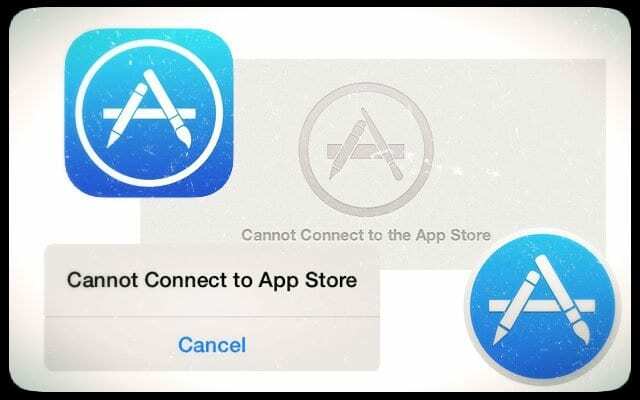
מספר משתמשי iOS 11 מדווחים שהם אינם מסוגלים להתחבר ל-App Store. הם מקבלים את ההודעה "לא ניתן להתחבר ל-App Store." ושגיאות אלו מונעות מהם לקנות, להוריד או לעדכן את האפליקציות שלהם.
למרבה הצער, יש הרבה סיבות לבעיה זו. ייתכן שיש לך בעיה נקודתית בחיבור לאינטרנט או ששרתי אפל עלולים להיפגע מתנועה או להיתקל בבעיות בדרך אחרת. לפני שתפתור בעיות, ודא שהמכשיר שלך ו-App Store משתמשים ב-Apple ID הנוכחי שלך. לך ל הגדרות > פרופיל Apple ID ולבדוק שהמידע שם נכון. לאחר מכן, הקש iTunes ו-App Store ושוב ודא שמזהה Apple הרשום הוא אכן המזהה הנוכחי והנכון שלך.
עם זאת, יש באג ידוע שקורה לפעמים לאחר עדכון ל-iOS מרכזי - והוא משפיע על התאריך והשעה של המכשיר שלך. כדי לפתור באג זה, הקש הגדרות > כללי > תאריך ושעה. ראשית, אם זה לא משתנה הגדר באופן אוטומטי, נסה את זה. לאחר מכן הפעל מחדש את המכשיר ובדוק אם אתה מתחבר ל-App Store.
אם לא, הגדר את התאריך קדימה למתישהו בעתיד. לאחר מכן נסה לחבר שוב את iTunes או App Store.
אם אתה ממשיך להיתקל בבעיות בחיבור ל-App Store או אם אתה רואה מסך ריק, אנא עקוב אחר הטיפים הנוספים הבאים כדי להתמודד עם הבעיה.
צא מחשבונך ולאחר מכן נסה להיכנס שוב. לך ל הגדרות > פרופיל Apple ID > iTunes ו-App Stores. ב-iOS 11, עליך להקיש על פרופיל החשבון שלך בחלק העליון של ההגדרות כדי לאתר זאת. לאחר היציאה, כבה את המכשיר. הפעל מחדש את המכשיר ולאחר מכן נסה להיכנס שוב באמצעות אישורי החשבון שלך.
כמו כן, בדוק את פרופילי המכשיר שלך, במיוחד משתמשים המשתמשים במכשיר בעבודה ברשת הארגונית ובביתם. הקש הגדרות > כללי > פרופילים והסר מכאן פרופילים נוספים. ידוע שפרופילים גורמים לבעיות ב-App Store.
פוסטים קשורים
- לא ניתן להתחבר ל-App Store או ל-iTunes Store
- iTunes, App Store או iCloud לא מפסיקים לבקש סיסמה
בעיות FaceTime ו-iMessage עם iOS 11, כיצד לתקן
Facetime ו-iMessage של אפל הם אחת האפליקציות הנפוצות ביותר בשימוש על ידי אנשים. לרוב, אפליקציות אלו פועלות כמתוכנן בעקבות שדרוג iOS. עם זאת, ישנם מקרים מסוימים שבהם אתה מבחין בהתנהגות מוזרה. ועם תכונות חדשות כמו FaceTime Live Photos, שעובדות עם iOS 11 ו-High Sierra בלבד, לעתים קרובות יש הרבה שאלות ובלבול כיצד להפעיל את כל הפעמונים והשריקות החדשות. אז עיין במדריך ה-FaeTime לא עובד ב-iOS 11 שלנו אם אתה נתקל בבעיות עם תמונות חיות ב-FaceTime ובעיות תכונות חדשות (וישנות) אחרות.
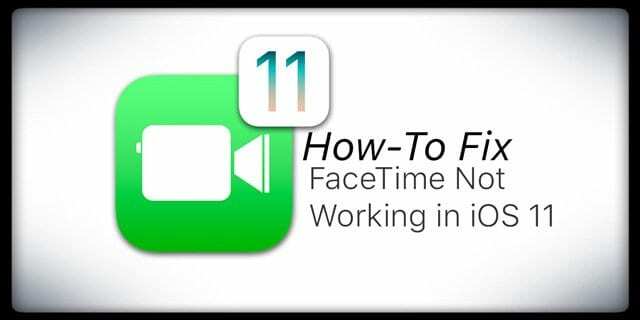
האדם בצד השני של התקשורת לא יכול לראות אותך או לשמוע אותך. לפעמים Facetime פשוט לא מופעל.
אם אתה נתקל בבעיות עם אפליקציות תקשורת אלה, אנא עיין במדריכי פתרון הבעיות המפורטים שלנו ל-iOS 11 כדי לקבל עזרה בבעיות. אנו מעדכנים כל הזמן את המדריכים הללו כאשר אנו חושפים תיקונים.
פוסטים קשורים
- Facetime לא עובד עם iOS 11, איך לתקן
- בעיות iMessage והודעות לאחר שדרוג iOS 11, כיצד לפתור
בעיות אחרות של iOS 11 וטיפים לטיפול בהן
לחצני עוצמת הקול לא עובדים ב-iPad Pro
חלק מהאנשים מגלים שאחרי השדרוג כפתורי עוצמת הקול הפיזיים שלהם כבר לא עובדים ב-iPad Pro שלהם. ראינו את הבעיה הזו עם ה-iPad Pro 9.7 שלנו במהדורת בטא קודמת של iOS 11.
על מנת לתקן בעיה זו, היכנס להגדרות הקול, החלף את הלחצן "שנה באמצעות לחצנים" בקטע הגדרות/סאונד ואז הפעל מחדש את ה-iPad שלך.
Wi-Fi לא עובד לאחר עדכון iOS 11
זו עוד אחת מאותן שגיאות נפוצות שיכולות לקרות בעקבות שדרוג אם המכשיר שלך הוא מכשיר iDevice ישן יותר. קל יחסית לתקן. כל מה שאתה צריך לעשות הוא לאפס את הגדרות הרשת שלך. הקש הגדרות > כללי > איפוס > אפס הגדרות רשת. אנא זכור לרשום את סיסמת ה-Wi-Fi שלך מכיוון שעליך להזין אותה מחדש בעת התחברות ל-Wi-Fi.
לא ניתן לפתוח תמונות מאייפון למחשב, כיצד לתקן
כולנו אוהבים את תכונת המצלמה שלנו באייפון שלנו. עם iOS 11, אפל שינתה את האופן שבו היא מאחסנת תמונות באחסון המכשיר שלך. הוא משתמש בתהליך דחיסה חדש כך שניתן לאחסן את התמונות שלך ביעילות באמצעות פורמט HEIC. ניתן לפתוח את התמונות בפורמט החדש באמצעות כל אחד ממכשירי Apple האחרים שלך, אך אתה נתקל בבעיות אם אתה מנסה להעביר אותן ישירות למחשב האישי שלך.
אם אתה מנסה להעביר תמונות מהאייפון למחשב שלך לאחר התקנת iOS 11, אנא הקפד לשנות את הגדרות המצלמה שלך לאחר השדרוג.
פוסטים קשורים
- כיצד להעביר תמונות HEIC חדשות למחשב שלך
iOS 11 חיסכון מדהים באחסון!
אם כבר מדברים על תמונות ואחסון, iOS 11 סיפקה כמה כלים די נחמדים שיכולים לעזור לך לנהל את אחסון האייפון והאייפד שלך בצורה יעילה יותר. למד הכל על איך להשתמש בכלים ובהגדרות החדשים האלה כדי להפיק את המרב מאחסון המכשיר שלך.
פוסטים קשורים
- פנה במהירות את אחסון האייפון והאייפד שלך באמצעות iOS 11
- פנה אחסון לאייפון עם כלים, המלצות ו-iCloud של iOS 11
בעיות ריקון הסוללה לאחר שדרוג iOS 11
מניסיוננו, גילינו שבהתחלה יש כמה בעיות של ריקון הסוללה בעקבות ההתקנה החדשה. הסיבה לכך היא כיצד iOS החדש מייעל את התמונות והזיכרונות שלך וכו '. בדרך כלל, בעיית ניקוז הסוללה נעלמת לאחר מספר ימים מההתקנה, אך אם אתה מתמודד עם זה באופן שוטף, הנה כמה טיפים שיכולים לעזור לך.

הקש הגדרות > סוללה במכשיר שלך ובדוק את השימוש. האם יש אפליקציות שבולטות? דרך קלה לתקן זאת היא לזהות את האפליקציה הפוגעת, למחוק את האפליקציה ואז להתקין אותה מחדש כדי לראות אם המצב טוב יותר. זה בדרך כלל המקרה עם אפליקציות של צד שלישי שעלולות לפעמים לגרום לבעיות. פעמים רבות, אנו שוכחים לעדכן את אפליקציות הצד השלישי הללו וזה עלול לגרום לבעיות.
עם שחרורו של iOS 11, רבים ממפתחי האפליקציות של צד שלישי שחררו גרסה חדשה יותר של האפליקציות שלהם. אנא הקפד לבדוק עם מפתח האפליקציה כדי לראות אם יש לו עדכון חדש ושדרג את הגרסה במכשיר שלך לגרסה העדכנית ביותר.
הטיפ היחיד המוכח שיתקן את בעיות הסוללה שלך ב-iOS 11
הוספה לאינדקס של מסמכים ונתונים באייפון שלך גוזלת הרבה סוללה. אם אתה מתכנן לשדרג לאחור ל-iOS 10.3.3 בגלל בעיות ניקוז הסוללה. תפסיק! נסה את זה.
הקש על הגדרות > Siri וחיפוש > גלול למטה ולכל אפליקציה הרשומה בסעיף, הקש על כל אחת מהן וכבה את הצעות החיפוש ו-Siri.

הנה כמה פריטים נוספים שתוכלו לבדוק אם אתם סובלים מבעיות בחיי הסוללה:
- בדוק את הגדרות רענון האפליקציה ברקע
- עיין בהגדרות להורדות אוטומטיות בהגדרות האפליקציה
- בדוק את הגדרות בהירות המסך והבהירות האוטומטית
- נסה את מצב צריכת חשמל נמוכה והוסף אותו למרכז הבקרה של iOS 11 שלך לגישה נוחה
הוספנו כמה מהטיפים האלה לחיסכון בסוללה בסרטון. למרות שהסרטון מרוכז סביב iOS 10, הטיפים עדיין עובדים עם iOS 11.
iPhone איטי או לא מגיב לאחר שדרוג iOS 11
אם האייפון או האייפד שלכם מגיבים באיטיות או קופאים מספר פעמים בעקבות השדרוג, נסה הפעלה מחדש מאולצת ואז תן למכשיר להתחיל מעצמו ותראה אם זה משפר את ההיענות.
כיצד לבצע הפעלה מחדש מאולצת בדגמי אייפון
- באייפון 6S ומטה בתוספת כל ה-iPad ו-iPod Touch, לחץ על Home ו-Power בו-זמנית עד שתראה את הלוגו של אפל
- לאייפון 7 או אייפון 7 פלוס: לחץ והחזק את הלחצנים הצידיים והנמכת עוצמת הקול למשך 10 שניות לפחות, עד שתראה את הלוגו של אפל
- באייפון X או אייפון 8 או אייפון 8 פלוס: לחץ ושחרר במהירות את לחצן הגברת עוצמת הקול. לאחר מכן לחץ ושחרר במהירות את לחצן החלשת עוצמת הקול. לבסוף, לחץ והחזק את לחצן הצד עד שתראה את הלוגו של אפל
אם הפעלה מחדש כפויה לא מצליחה לשפר את מהירות האייפון או האייפד שלך ויש לך גיבוי של iTunes או iCloud עדכני של המכשיר שלך, שקול לבצע שחזור. שחזור להגדרות היצרן ואחריו שחזור מגיבוי עשוי לעזור בבעיה.
בבקשה תבדוק הספר הלבן של אפל סביב שחזור האייפון שלך אם אינך בטוח כיצד להמשיך.
iOS 11.1.1 שוחרר כדי לטפל באגים מפתח
עודכן – 10/11/2017
אפל שחררה היום את iOS 11.1.1 החדש שמתייחס לשתי בעיות נפוצות שרבים מה-iFolks חוו.
-מתקן בעיה עם תיקון אוטומטי של מקלדת
-מתקן בעיה שבה היי סירי מפסיקה לעבוד
הבעיה הראשונה הייתה בעיה עבור משתמשים רבים ודרכים לעקיפת הבעיה כללו הגדרה של החלפה אוטומטית כדי לטפל בחוסר העקביות '?' ו-'i'. העדכון החדש הזה לא רק פותר את הבעיה קדימה אלא הוא גם חוזר אחורה ומתקן את הבעיה בהודעות קודמות. העדכון הפך גם את חוויית היי סירי לקצת יותר מצמררת.
העדכון האחרון הזה מגיע אחרי iOS 11.1 שטיפל בתיקון של פגיעות ה-wi-fi של KRACK, פתר בעיות רבות באפליקציית התמונות וכלל תכונות נגישות חדשות.
טיפים לקוראים 
- לאנשים עם בעיות iBooks, הקורא אריק מצא כמה פתרונות לאחר העדכון הזה ל-iOS 11. הוא שם לב ש-iBooks לא משתמש ב-iCloud ותיקן את זה על ידי כיבוי כונן iCloud ולאחר מכן הפעלה מחדש. (הגדרות> Apple ID, iCloud, iTunes ו-App Store> iCloud> כונן iCloud). אריק מציין שהשינוי הזה אינו מיידי, מכיוון שה-iOS צריך להוריד כמה דברים מ-iCloud, אז, התאזר בסבלנות, ו-iBooks צריכים לחזור לרשימה שלך.
- אם המכשיר שלך מחליף מילים נפוצות בדברים שאתה לא רוצה, צור תחליף טקסט כתיקון זמני. לך ל הגדרות > כללי > מקלדת > החלפת טקסט. הזן את המילה שברצונך להופיע בשדות עבור ביטוי וקיצור.
לסיכום
אנו מקווים שמצאת את המשאב הזה מועיל. וקרא אותו שוב, מכיוון שאנו מתכננים לעדכן את הפוסט הזה בזמן שאנו עורכים בדיקות נוספות עם iOS11 וכל עדכונים קלים שאפל משחררת. אנו מצפים להערות ולטיפים שלך כדי שנוכל לשתף אותם עם כל הקוראים.
אנא השתמש בהערות למטה כדי לשתף את הבעיות שלך כדי שאנשים אחרים יוכלו להפיק תועלת מהניסיון שלך.

אובססיבי לטכנולוגיה מאז הגעתו המוקדמת של A/UX לאפל, Sudz (SK) אחראית על ניהול העריכה של AppleToolBox. הוא מבוסס מלוס אנג'לס, קליפורניה.
Sudz מתמחה בכיסוי כל הקשור ל-macOS, לאחר שסקרה עשרות פיתוחים של OS X ו-macOS במהלך השנים.
בחיים קודמים, סודז עבדה בסיוע לחברות Fortune 100 עם שאיפות הטכנולוגיה והטרנספורמציה העסקית שלהן.